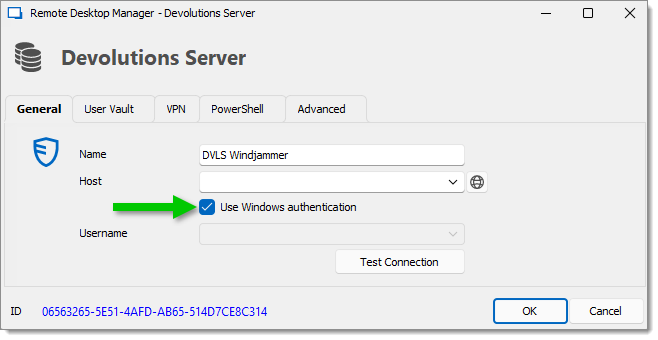La machine hébergeant Devolutions Server doit être rattachée au domaine configuré pour que l'authentification unique de domaine (SSO) fonctionne.
Ces étapes fournissent les informations pour activer la fonctionnalité authentification unique de domaine (SSO) dans Devolutions Server.
Ouvrir l'application de bureau Gestionnaire de serveur et aller à Gérer – Ajouter des rôles et fonctionnalités.
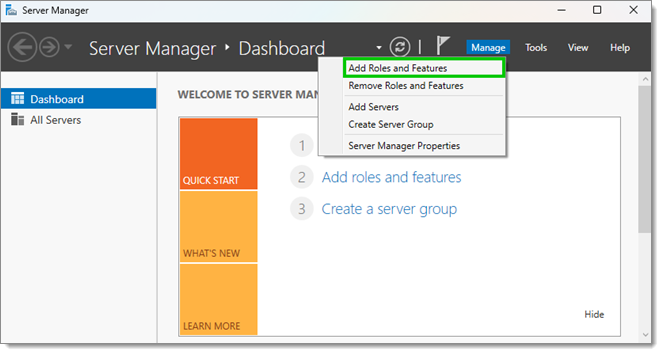
Dans la section Rôles du serveur, s'assurer que le rôle de serveur Authentification Windows est installé.
Quand terminé, fermer les fenêtres Ajouter des rôles et fonctionnalités et Gestionnaire de serveur.
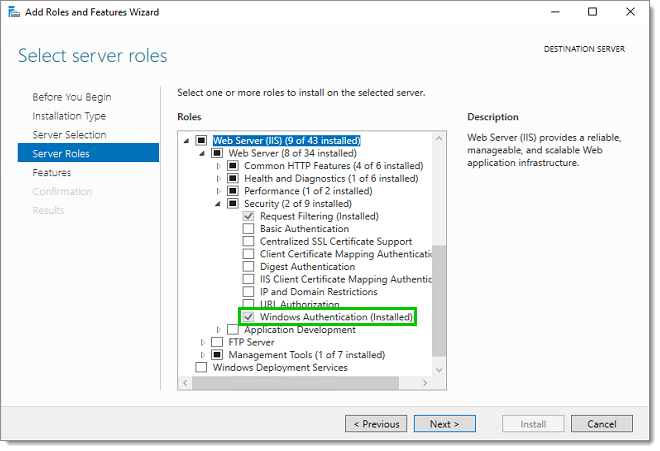
Ouvrir le Gestionnaire IIS. Sélectionner le serveur dans l'arborescence et ouvrir la Délégation des fonctionnalités dans la section Gestion.
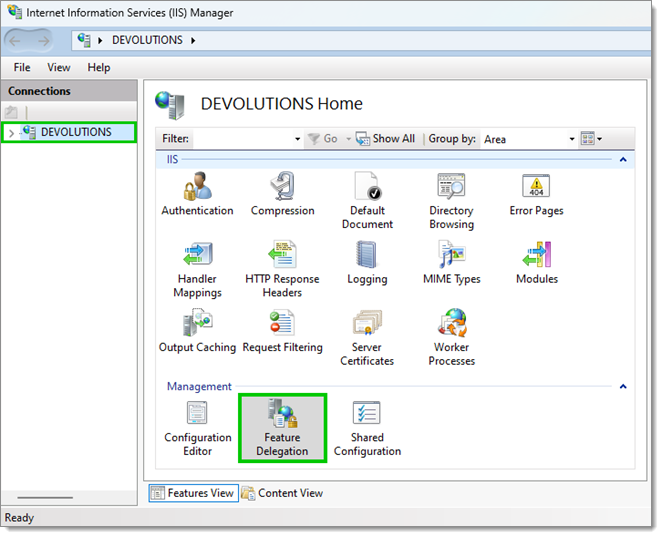
Paramétrer la fonctionnalité Authentification - Windows à la valeur Lecture/Écriture.
Quand terminé, fermer le Gestionnaire IIS.
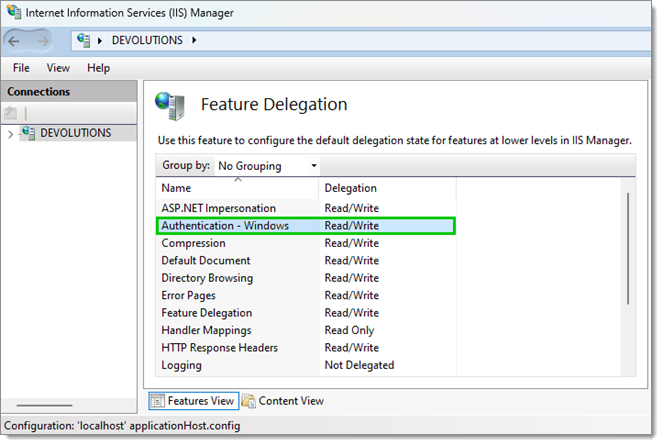
Dans Administration – Paramètres du serveur – Authentification de l'interface web de l'instance Devolutions Server, cocher la case Activer l'authentification unique de domaine (SSO). Une fois terminé, cliquer sur le bouton Sauvegarder.
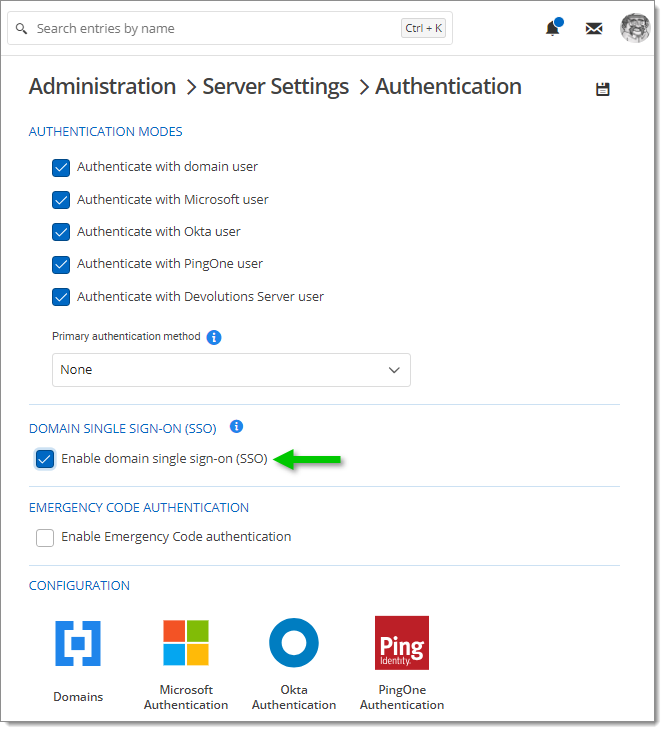
Configurer les propriétés des identifiants d'administrateur dans Administration – Paramètres du serveur – Authentification – Domaines.
Enfin, dans la configuration de la source de données de chaque client dans Remote Desktop Manager, activer l'option Utiliser l'authentification Windows, puis cliquer sur OK une fois terminé pour enregistrer vos modifications.